今天和大家分享一下win10系统摄像头设备黑屏无法正常启动问题的解决方法,在使用win10系统的过程中经常不知道如何去解决win10系统摄像头设备黑屏无法正常启动的问题,有什么好的办法去解决win10系统摄像头设备黑屏无法正常启动呢?小编教你只需要1、首先鼠标右击win10系统下桌面上的“计算机”图标,然后选择“管理”; 2、在打开的计算机管理界面汇总,点击“设备管理器——》图像设备”,然后在摄像头上右键更新驱动程序;就可以了;下面就是我给大家分享关于win10系统摄像头设备黑屏无法正常启动的详细步骤::

摄像头黑屏原因:
1、摄像头设备没有插好。
2、摄像头驱动没有安装正确。
3、电脑系统问题(中毒等等)。
摄像头启动失败解决:
首先检查一下摄像头设备的连接是否没有插好,如果正常就要考虑驱动的问题了。
驱动修复方法:
1、首先鼠标右击win10系统下桌面上的“计算机”图标,然后选择“管理”;
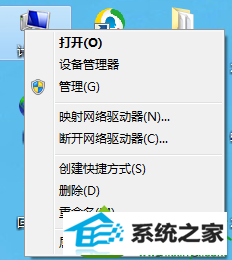
2、在打开的计算机管理界面汇总,点击“设备管理器——》图像设备”,然后在摄像头上右键更新驱动程序;
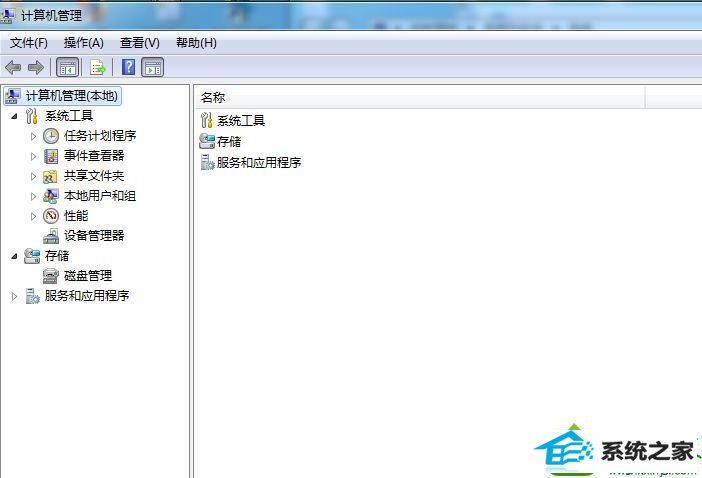
3、在弹出来的窗口中选择“浏览计算机以查找驱动程序软件”;
4、选择“从计算机的设备驱动程序的列表中选择”;
5、然后选择“usb视频设备”驱动更新;;
6、更新成功后显示为UsB视频设备,如第一次不成功,建议再更新一次,之后重启计算机即可。
这就是解决win10系统摄像头黑屏的原因了,如果你也有遇到这个问题,可以采用上述方法解决,希望能够帮助到大家!
友情链接:
本站发布的资源仅为个人学习测试使用!不得用于任何商业用途!请支持购买微软正版软件!
如侵犯到您的版权,请通知我们!我们会第一时间处理! Copyright?2021 专注于win7系统版权所有 川ICP备128158888号-8